이미지 리소스
프로젝트 탐색기에서는 기본적으로 이미지 리소스가 표시되며, 업로드된 이미지 리소스를 일률적으로 관리할 수 있습니다. 이미지 리소스 위로 마우스를 이동하면 이미지 미리보기가 표시됩니다.
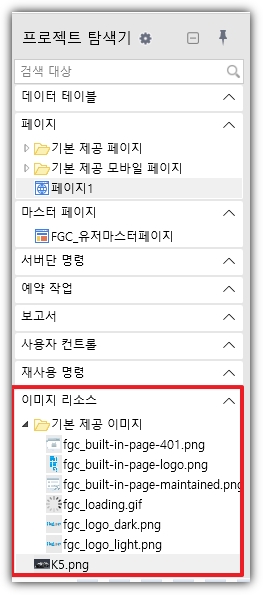
이미지 추가
이미지 리소스의 라벨을 우클릭 후 우클릭 메뉴에서 "이미지 추가"를 선택하면 파일매니저가 열리며 이미지 선택 후 포건시에 업로드 됩니다.
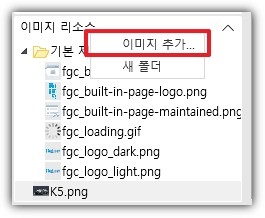
이미지 바꾸기
이미지 리소스를 선택하고 우클릭 후 우클릭 메뉴에서 "이미지 바꾸기"를 선택하여 파일매니저를 열어 이미지를 선택하면 원본 이미지가 교체됩니다.
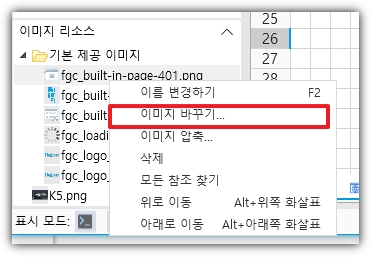
이미지 압축
업로드된 사진의 크기가 1M를 초과할 경우 페이지 운영의 효율성에 영향을 미칠 수 있습니다. 사용하기 전에 이미지를 압축하는 것이 좋습니다. 다음 대화 상자가 나타납니다.
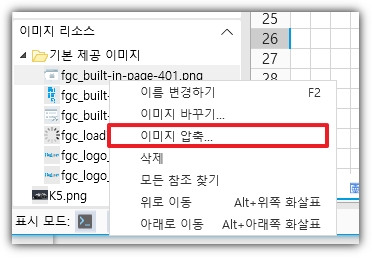
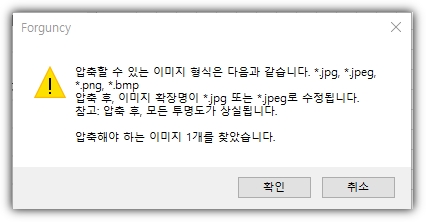
이미지를 직접 가져오려면 "취소"를 클릭하고 사진 압축 대화 상자를 팝업하려면 "확인"을 클릭합니다.
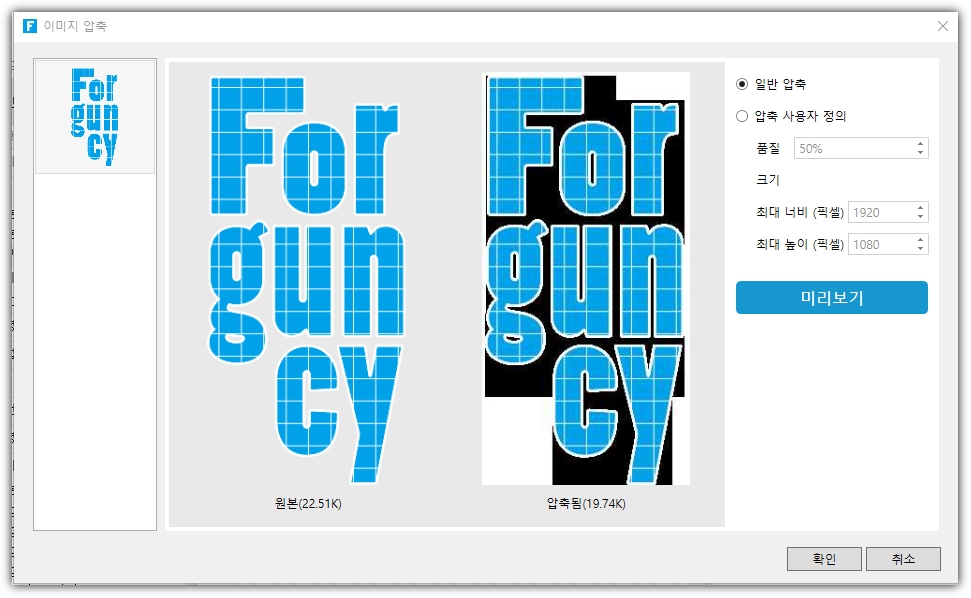
일반 압축:기본 설정으로 이미지를 압축합니다.
압축 사용자 정의: 해상도, 최대 너비 및 최대 높이를 포함하여 이미지 압축 구성을 사용자 정의할 수 있습니다.
사진을 가져올 때 압축하지 않은 경우 사진을 가져온 후에 압축할 수도 있습니다.
이미지를 선택하고 마우스 오른쪽 버튼을 클릭한 다음 오른쪽 클릭 메뉴에서 "이미지 압축"을 선택합니다.